讓我們面對現實——在 Excel 中手動合併姓名,無聊程度堪比看著油漆變乾。無論是整理郵寄名單、管理聯絡人,還是清理 CRM 資料,合併姓氏與名字這類看似微小卻關鍵的任務,往往會吞噬你寶貴的時間。
好消息是?Excel 提供了多種簡便的自動化方法。更好的消息是?像 Excelmatic 這樣的工具能自動處理這些工作,讓你專注於更重要的事。以下三種最有效的方法:
方法 1:經典的 CONCATENATE 函數
CONCATENATE 是 Excel 內建的文本合併函數,使用方式如下:
- 在目標儲存格輸入:
=CONCATENATE(A2," ",B2) - 將 A2 替換為名字儲存格
- 將 B2 替換為姓氏儲存格
" "會在姓名間加入空格
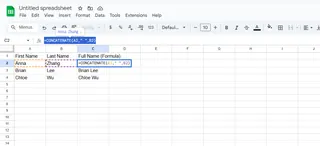
專業建議:此方法適合一次性合併,但處理大量資料時會顯得繁瑣。
方法 2:快捷的「&」符號
偏好鍵盤快捷鍵而非長公式的使用者可以這樣做:
- 使用:
=A2&" "&B2 - 拖曳填滿控點以套用至多列
為何我們喜歡這個方法:輸入更快且比 CONCATENATE 更易讀,但仍需手動拖曳公式。
方法 3:Excelmatic 的 AI 自動化
這才是真正有趣的部分,Excelmatic 透過 AI 徹底改變了這個流程:
- 上傳你的試算表
- 簡單輸入:「合併姓氏與名字,並在中間加入空格」
- 看著 Excelmatic 瞬間完美合併所有姓名
- 額外好處:自動處理特殊情況(如缺失姓名、多餘空格)
為何這是最佳方案:
- 無需記憶公式
- 幾秒內處理上千筆姓名
- 學習你的偏好以應對未來任務
完美合併姓名的專業技巧
- 一致性至關重要:使用
=PROPER()標準化大小寫(例如「John Doe」而非「JOHN DOE」) - 優雅處理空白:用
=IF()包裹公式,避免姓氏缺失時出現「John 」的情況 - 未來驗證你的資料:Excelmatic 的 AI 會自動適應新資料格式,無需更新公式
何時需要合併姓名?
- 建立個人化郵件行銷(如「Hi John Doe」)
- 準備匯入 CRM 的資料
- 生成包含全名的報告
- 清理雜亂的聯絡人名單
結論
雖然 Excel 的公式能完成任務,但它們需要手動設定與維護。對於經常需要合併姓名(尤其是跨多個試算表)的團隊來說,Excelmatic 的 AI 方法不僅節省數小時,還能避免錯誤。
想試試更聰明的方法嗎?[Excelmatic 提供免費的 AI 姓名合併功能]——完全不需要公式。當郵寄名單幾乎能自動建立時,未來的你會感謝現在的決定!
關於作者:
作為 Excelmatic 的成長經理,我親眼見證 Excel 的小任務如何成為生產力的大漏洞。這就是我們打造 AI 工具來處理重複性工作的原因——讓你專注於業務中真正重要的事。






